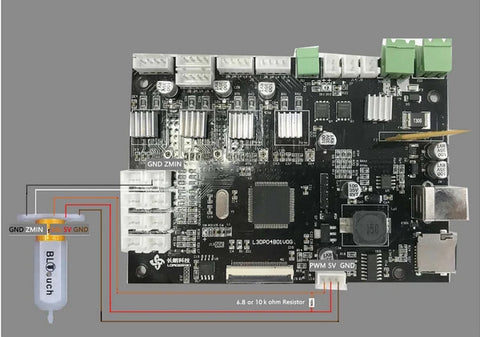Introducción
Este artículo es para ayudar alMás largo LK y LK Pro Los usuarios de impresoras 3D de la serie que desean actualizar con el sensor de nivelación de cama automática, como BL-Touch, etc. Más información sobre Senor, consulte la hoja de datos del sensor.

Preparación
- Serie LK o LK Pro de impresora 3D más larga
- BL-touch u otro sensor similar
- Cables adjuntos del sensor (5pin)
- Tornillos y tuercas atacados con sensor (2 pares)
- Monte del sensor (impreso .stlmodel)
- cable USB
- Pronterface u otro software de comunicación de puertos serie
- Resistencia de 6.8k ohmios o 10k ohm (solo usuarios de la serie LKX)
-

Alambrado
- Apagar la imprenta
- Encuentre la posición de la placa base, luego atornille la cubierta de la tabla madre.
- Desenchufe el cable Z-min (2 pin) en la placa
- 4. Alcanza el sensor y la placa base. Los usuarios de la serie LKX necesitan una resistencia paralela a 6.8k ohm o 10k ohmios entre el pin de 5 V y el pin PWM como la imagen que se muestra a continuación
- Arruinar la cubierta de la mesa de la madre
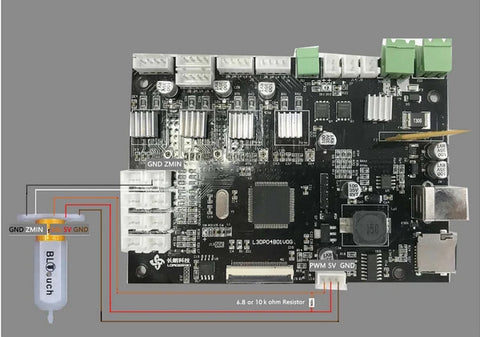
El cableado de la placa de la serie LKX necesita resistencia adicional

Cableado de la Junta de la Serie LKX Pro
Montaje
- Eliminar el interruptor de parada del extremo del eje Z como la imagen que se muestra a continuación

Retire el interruptor de parada del extremo m min
2. Tornillo a la izquierda 2 tornillos del módulo de cabeza
3. Mount BL-Touch como imagen que se muestra a continuación
Sensor de montaje
Encendido
- Confirme el cableado y el montaje de BL-touch.
- Encender la alimentación de la impresora
- ConnectPC e Impresora con USB-Cable
- Flash BL-Touch Firmware dedicado. Verifique el manual de actualización del firmware si lo necesita.
- Abra el software de pronterface, seleccione el puerto serie (115200 Baudrate). y conectarse a la impresora
Ajuste de Z-Offset
-
Limpiar la cama y la boquilla, y asegúrese de que no se adhieran materiales
- Enviar M851 Z0 para restablecer el valor de compensación Z
- Enviar G28 a Homing XYZ Axis
- Envíe G1 F60 Z0 a un eje Z más bajo al origen del software
- Envíe M211 S0 para inactivar la función de software endStop
- Coloque una hoja de papel (u otro bloque de 0.10 mm aproximadamente) en el lecho y use la cara de pronter para bajar la boquilla de 1 mm por 1 mm, y 0.1 mm por 0.1 mm hasta que sienta una fricción en la hoja de papel (el papel no es estar atascado pero tampoco demasiado libre). Luego retire la hoja.
- Envíe M114 para obtener el valor de altura Z actual (generalmente negativo). El valor es el despido Z que necesitamos.
- Enviar M851 Z X.X para establecer Z-Offset (x.x es el valor del valor anterior)
- Envíe M500 para guardar la configuración actual.
- 10.send M211 S1 para reactivar la función de software endStop
- Enviar G28 Z0 al eje de referencia Z
- 12.send G1 F60 Z0 Para probar si el eje Z podría volver al origen Z real revisando el espacio libre entre la cama y la boquilla si es de aproximadamente 0.1 mm (grosor de una hoja de papel). Si no, repita el paso 1 a 11.
Ajustar la nivelación automática
1.Sende G28 al eje xyz de referencia.
2. Envíe G29 y esperando que se complete la medición de inclinación de la cama.
3.Sende M500 para guardar los valores de medición del paso anterior.
4.Sent M420 S1 para activar la función de nivelación automática.
Reemplazar Gcode
- Reemplazar con nuevo Gcode de inicio (en la sección del Apéndice) en su software Slicer (Cura, SLIC3R, Simplify3D,))
- ¡Divertirse! :)
Apéndice
-BL-Touch Inicio Gcode-
G21; valores métricos
G90; posicionamiento absoluto
M82; Establecer extrusor en modo absoluto
M107; Empiece con el ventilador apagado
; Confirmar la seguridad de BL-Touch
M280 P0 S160; Liberación de alarma de BL-Touch
G4 P100; Retraso para la casa de BL-Touch
G28 x0 y0; Mover x/y a mínimales endstops
G28 Z0; mover Z a mindspTops
; reconfirmar BL-Touch Safety
M280 P0 S160; ALARMA BL-TOUCH REALEASE
G4 P100; Retraso para BL-Touch
; nivelación de la cama
G29; Nivelación automática
M420 Z5; Establecer niveling_fade_height
M500; Guardar datos de G29 y M420
M420 S1; Habilitar la nivelación de la cama
; preparar el extremo caliente
G92 e0; Restablecer extrusor
G1 Z2.0 F3000; Mueva el eje z hacia arriba poco para evitar rayar el lecho de calor
G1 X0.1 Y20 Z0.3 F5000.0; Moverse para iniciar la posición
G1 X0.1 Y150.0 Z0.3 F1500.0 E15; Dibuja la primera línea
G1 X0.4 Y150.0 Z0.3 F5000.0; Muévete a un lado un poco
G1 X0.4 Y20 Z0.3 F1500.0 E30; Dibuja la segunda línea
G92 e0; Restablecer extrusor
G1 Z2.0 F3000; Mueva el eje z hacia arriba poco para evitar rayar el lecho de calor
G1 X5 Y20 Z0.3 F5000.0; Muévete para evitar la blob squish
; -Fin de BL-Touch Inicio Gcode-
Descarga de archivos:
Software de PC: >>pronterface-windows<<
Soporte de lumbido: >>Soporte<<
El firmwares ha sido codeado por más tiempo, descargaría el firmware y la actualización directamente:
>>Para LK1 (U20)<<
>>Para LK1 Plus (U20 Plus)<<
>>Para LK4 (U30)<<
>>Para LK4 Pro (U30 Pro)<<
>>Para LK5 Pro<<
Si tienes instalación kit de doble sopladora, use el kit de doble sopladorSoporte de lumbido: >>Soporte<<, y Descargue a continuación firmware y actualice directamente:
>>Para LK1 (U20)<<
>>Para LK1 Plus (U20 Plus)<<
>>Para LK4 (U30)<<
>>Para LK4 Pro (U30 Pro)<<
>>Para LK5 Pro<<
Si hay alguna pregunta o necesita ayuda de nosotros en la actualización, no dude en contactarnos en support@longer3d.com, MÁS EXTENSO El equipo de apoyo seguirá y le responderá lo antes posible.
Gracias